WPS文档删除页面背景颜色的方法
时间:2023-08-02 09:45:17作者:极光下载站人气:69
我们在进行wps文档编辑的过程中,大家通过会对文档的编辑页面的背景进行一定的调整,有的小伙伴喜欢比较好看的背景颜色进行设置,有的小伙伴喜欢将直接本地中的图片设置为文档页面的背景,但是当你设置了背景之后,想要将其取消的话,那么我们该如何取消呢,如果你通过给页面进行背景颜色的添加,那么我们直接在背景功能的下方将背景设置为无背景颜色即可,那么我们的文档的背景就会马上去除,下方是关于如何使用WPS word文档去除背景颜色的具体操作方法,如果你需要的情况习可以看看方法教程,希望对大家有所帮助。
方法步骤
1.打开自己需要进行编辑的Word文档,打开的文档可以看到是有一个背景颜色显示的,如图所示。

2.之后,我们将鼠标定位到页面顶部的【页面布局】的位置,将该选项卡进行点击一下。
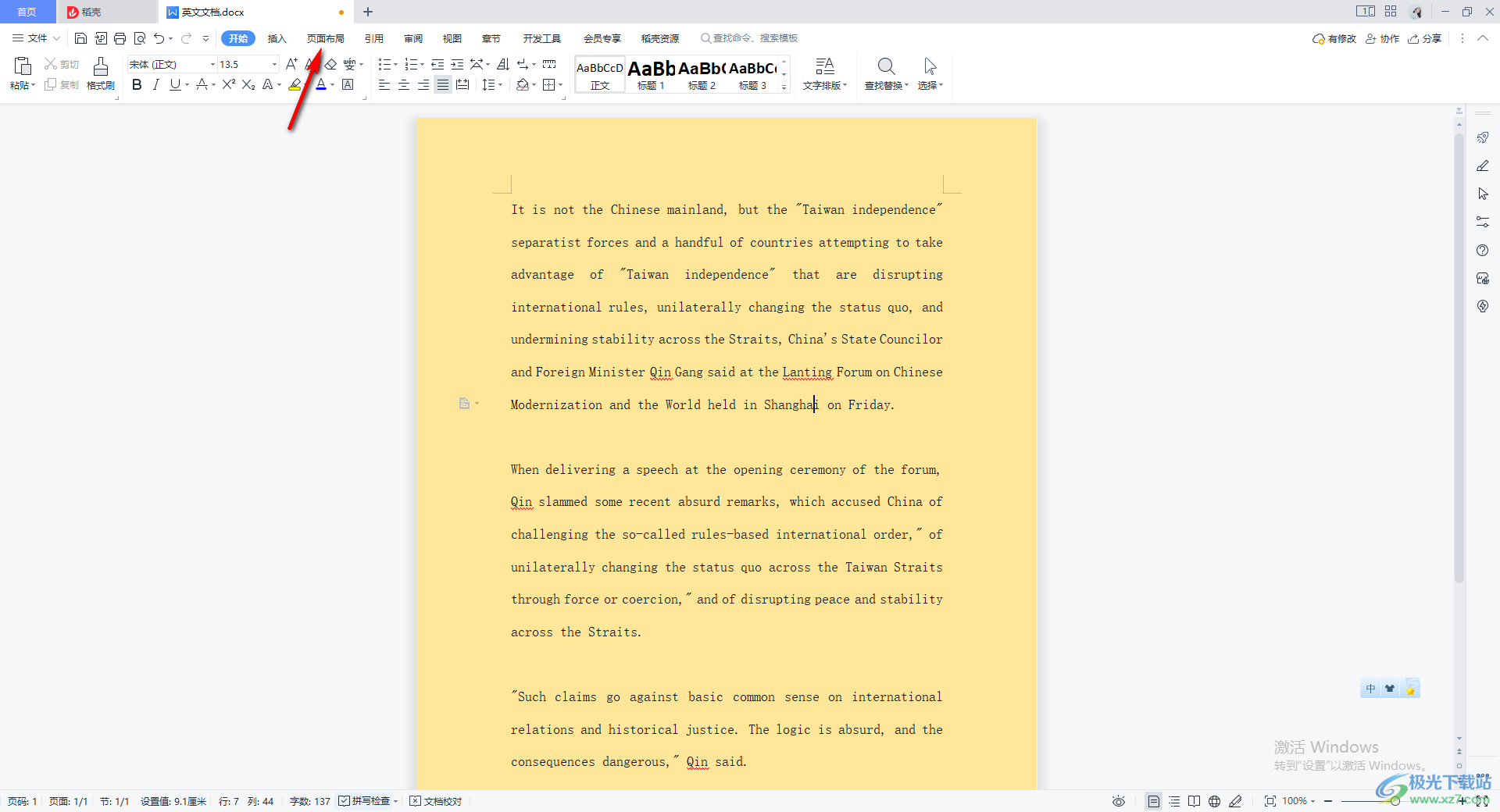
3.之后,在打开的工具栏中,找到【背景】功能,我们需要将背景旁边的下拉图标按钮点击打开。

4.随后,我们就可以看到在该背景功能的下方有一个颜色窗口,直接选择点击【删除页面背景】即可。
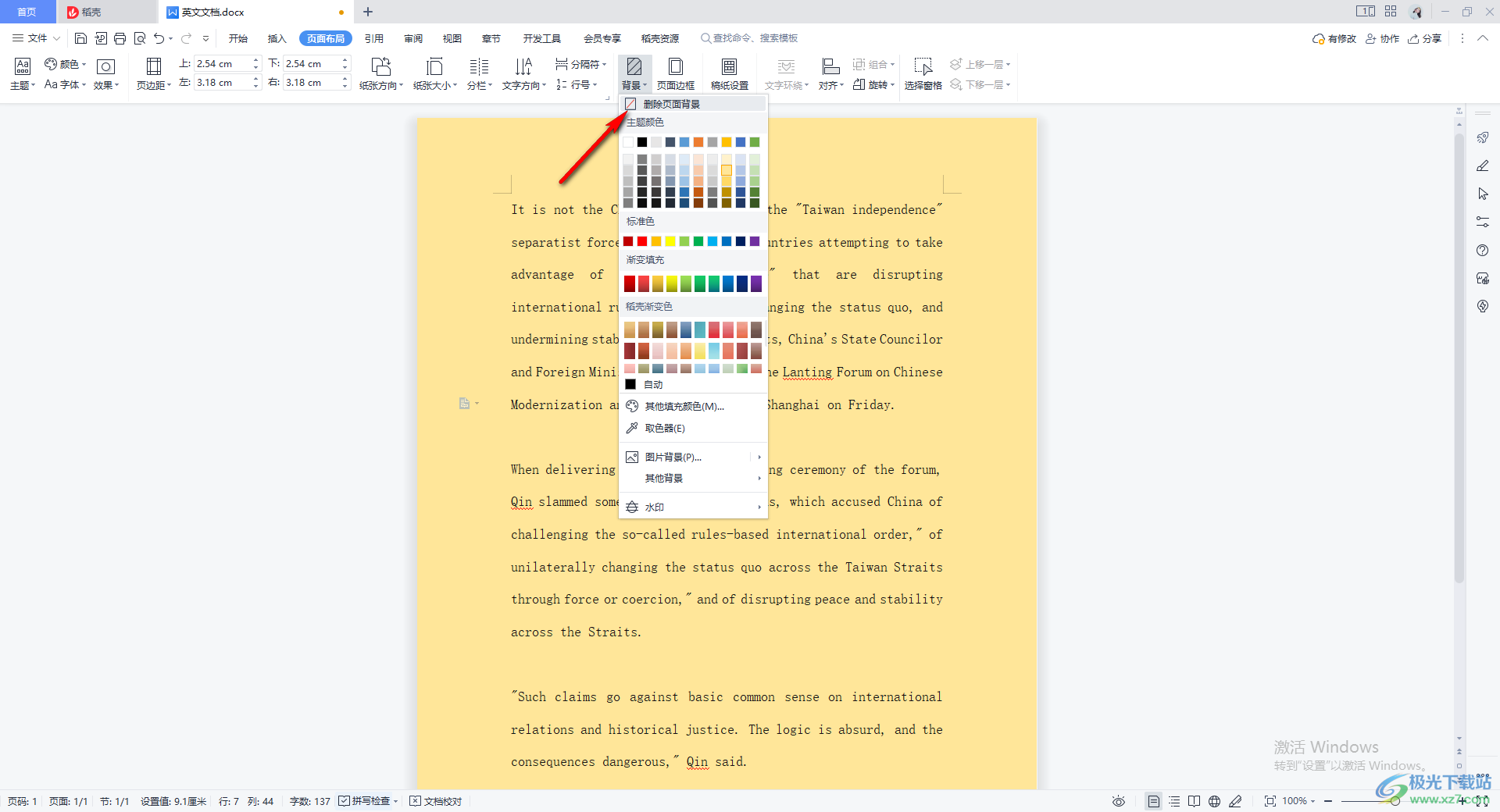
5.这时,我们返回到编辑页面中,就可以看到我们的页面背景已经去除了,恢复到了原来的白色编辑页面,如图所示。
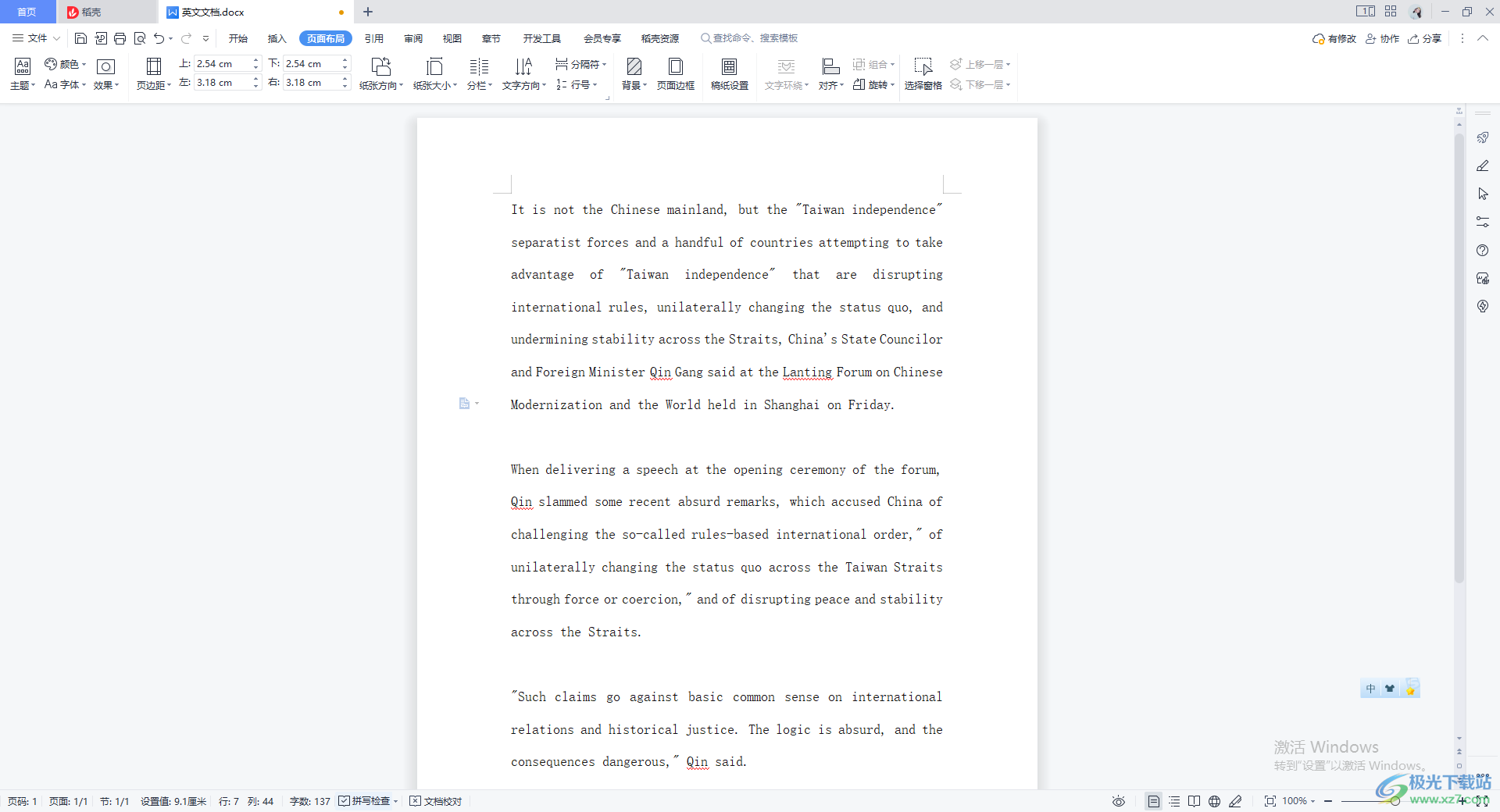
以上就是关于如何使用WPS Word文档将背景颜色去除的具体操作方法,大家在使用的过程中会对编辑页面的背景进行设置,你可以添加自己喜欢的背景,也可以将设置好的背景颜色进行去除,感兴趣的话可以自己操作试试。

大小:240.07 MB版本:v12.1.0.18608环境:WinAll
- 进入下载
相关推荐
相关下载
热门阅览
- 1百度网盘分享密码暴力破解方法,怎么破解百度网盘加密链接
- 2keyshot6破解安装步骤-keyshot6破解安装教程
- 3apktool手机版使用教程-apktool使用方法
- 4mac版steam怎么设置中文 steam mac版设置中文教程
- 5抖音推荐怎么设置页面?抖音推荐界面重新设置教程
- 6电脑怎么开启VT 如何开启VT的详细教程!
- 7掌上英雄联盟怎么注销账号?掌上英雄联盟怎么退出登录
- 8rar文件怎么打开?如何打开rar格式文件
- 9掌上wegame怎么查别人战绩?掌上wegame怎么看别人英雄联盟战绩
- 10qq邮箱格式怎么写?qq邮箱格式是什么样的以及注册英文邮箱的方法
- 11怎么安装会声会影x7?会声会影x7安装教程
- 12Word文档中轻松实现两行对齐?word文档两行文字怎么对齐?
网友评论